Windows 11/10에서 개발자 모드를 비활성화 또는 활성화하는 방법
Windows OS 는 새로운 개발 방식을 도입했습니다. 이제 더 이상 앱을 개발, 설치 또는 테스트하기 위해 개발자 라이선스 가 필요하지 않습니다. (Developer License)이러한 작업에 대해 Windows 장치를 한 번만 활성화 하면 모든 준비가 완료됩니다. 이 게시물에서는 Windows 11(Windows 11) 및 Windows 10 에서 개발자 모드(Developer Mode) 를 켜거나 끄는 방법을 살펴보겠습니다 .
Windows 11 에서 개발자 모드(Developer Mode) 비활성화 또는 활성화
Windows 11 의 개발자 모드(Developer Mode) 는 새로운 것이 아닙니다. Windows 10 에도 존재했습니다 . 그러나 이제 Windows 10 에서 볼 수 있는 업데이트(Update) 및 보안(Security) 설정 과 달리 개인 정보(Privacy) 및 보안(Security) 설정 아래에 있습니다.
- Windows 11 설정을 엽니다.
- 개인 정보 및 보안까지 아래로 스크롤합니다.
- 보안 섹션으로 전환합니다.
- 개발자용 메뉴를 확장합니다.
- 개발자 모드 제목을 찾습니다.
- 스위치를 켜짐 위치로 전환합니다.
따라서 위젯 애플리케이션을 배포하고 디버그하려면 Windows 개발자 모드를 활성화해야 합니다. 아직 하지 않았다면 하세요.
시스템에 Windows 11이 설치되어 실행 중인 경우 설정(Settings) 을 엽니다 .
왼쪽(Left) 탐색 창 에서 개인 정보 및 보안(Privacy & Security) 설정 까지 아래로 스크롤합니다 .
오른쪽 의 보안(Security) 섹션으로 전환합니다 .
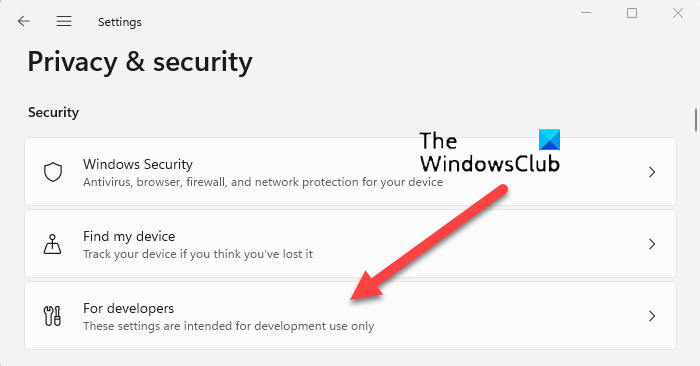
측면 화살표를 클릭하여 개발자용(For Developers) 메뉴를 확장 합니다.
개발자 모드(Developer Mode) 항목 을 찾습니다 .

발견되면 ' 느슨한 파일을 포함한 모든 소스에서 앱 설치(Install apps from any source, including loose files) ' 옵션을 켜기로 설정하십시오.
경고 메시지가 표시되면 읽으십시오.
위험을 감수하는 것에 신경 쓰지 않는다면 예(Yes) 버튼을 눌러 개발자 모드(Turn On Developer Mode) 를 켜십시오.
Windows 11 에서 개발자 모드(Developer Mode) 를 활성화하는 것이 얼마나 쉬운지 알 수 있습니다 .
Windows 10 에서 개발자 모드(Developer Mode) 켜기 또는 끄기
설정 앱(Settings app) > 업데이트 및 보안(Update & Security) 을 엽니다 . 왼쪽에서 개발자용(For developers) 을 클릭합니다 . 이제 개발자 모드 를 선택하십시오.(Developer mode)
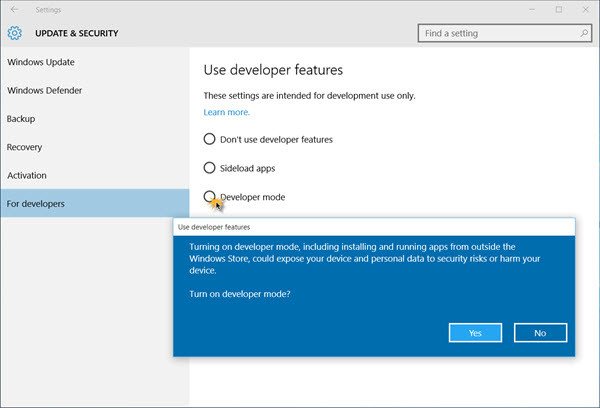
확인 메시지가 표시됩니다 . 개발자 모드를 켜 시겠습니까? (– Turn)예(Click Yes) 를 클릭하면 개발자 모드가 활성화됩니다.
참고(NOTE) : 그룹 정책(Group Policy) 및 레지스트리 편집기 를 사용하여 (Registry Editor)Windows 11 및 Windows 10 에서 동일한 결과를 얻을 수도 있습니다.
GPEDIT 사용(Using GPEDIT)
그룹 정책 편집기(Group Policy Editor) 를 열고 다음 설정으로 이동합니다.
로컬 Computer Policy > Computer Configuration > Administrative Templates > Windows Components > App Package Deployment
다음 두 가지 정책 을 편집하고 활성화 해야 합니다.(Enable)
- 모든 신뢰할 수 있는 앱 설치 허용
- 통합 개발 환경( IDE )에서 (IDE)Windows 스토어(Windows Store) 앱을 개발 하고 설치할 수 있습니다 .
REGEDIT 사용(Using REGEDIT)
레지스트리 편집기(Registry Editor) 를 열고 다음 키로 이동하십시오.
HKLM\SOFTWARE\Microsoft\Windows\CurrentVersion\AppModelUnlock\AllowAllTrustedApps
HKLM\SOFTWARE\Microsoft\Windows\CurrentVersion\AppModelUnlock\AllowDevelopmentWithoutDevLicense
이제 두 DWORD(DWORDs) 의 값 을 1 로 설정합니다 .
개발자 모드가 활성화되었는지 확인하려면 관리자 모드에서 PowerShell 을 실행하고 다음을 입력하고 Enter 키를 누르십시오.
show-windowsdeveloperlicenseregistration
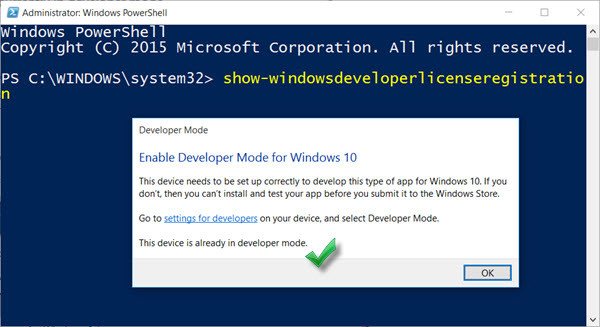
마지막 줄에 확인 메시지가 표시됩니다. – 이 장치는 이미 개발자 모드에(This device is already in developer mode) 있습니다. 이제 응용 프로그램 을 테스트용으로 로드할 수도 있습니다 .
Windows 11/10용 개발을 즐기십시오!
Microsoft 개발자 모드란 무엇입니까?
개발자 모드 는 개발자가 (Developer Mode)Visual Studio 에서 앱을 배포 하고 디바이스에서 디버그할 수 있도록 하는 비밀 옵션 세트입니다. 이 외에도 특정 일반적인 Windows 기능 내에서 몇 가지 추가 사용자 경험 최적화를 제공합니다. 이 모드를 활성화하기 위해 개발자 라이선스가 필요하지 않습니다.
Windows 10 에서 개발자 모드는 안전한(Developer Mode Safe) 가요 ?
예! 이 모드는 Microsoft Store 응용 프로그램(Microsoft Store applications) 을 테스트하기 위해 다양한 도구 집합에 액세스하려는 개발자를 위한 것입니다 .
읽기:(Read:) 온라인 에서 무료로 코딩을 배울 수 있는(websites to learn Coding online) 최고의 웹사이트.
Related posts
Windows 10의 Best Free C++ IDE
Windows 10 Best Free PHP IDE
Windows 10에서 Developer Mode을 활성화 또는 비활성화합니다
WorkGroup Mode에서 User Activity를 Windows 11/10에서 추적하는 방법
Windows 10에서 해제 또는 Airplane Mode에를 설정하는 방법
Windows 10에서 Modern Standby에서 Network Connections를 활성화하십시오
PLS file 란 무엇입니까? Windows 11/10에서 PLS file을 만드는 방법은 무엇입니까?
Dark Mode Black Notepad Windows 10
Windows 11/10에서 PC stuck 및 Safe Mode를 종료 할 수 없습니다
Game Mode는 Windows 10에서 누락
Windows 10 Safe Mode에 Windows Updates를 설치할 수 있습니까?
Windows 10 Windows 10에서 Sleep | Sleep Mode이 작동하지 않습니다
Windows 10에서 Clean Boot를 수행하는 방법
Windows 10에서 안전한 Mode에서 직접 재부팅하는 방법
Windows 10에서 활성화 또는 Disable Archive Apps feature을 활성화하는 방법
Windows 10에서 Disk Signature Collision problem을 수정하는 방법
Windows 10에서 Shutdown and Startup Log를 확인하는 방법
Windows 10에서 System Properties을 열는 방법 Control Panel
Windows 10의 Windows.edb file은 무엇입니까?
File Explorer에서 Details pane를 보여주는 방법 Windows 10에서
